发布时间:2022-09-12 13:54:52来源:JQDEMO.COM
谷歌浏览器Mac版怎么删除浏览历史记录,谷歌浏览器Mac如何删除浏览历史记录?如果你不明白,来这里学习谷歌浏览器Mac删除浏览历史记录的方法,希望能对大家有所帮助。
谷歌浏览器Mac删除浏览历史记录教程:
第一步:打开谷歌浏览器后,点击屏幕左上角苹果标志右侧的苹果标志”Chrome“

第二步:在弹出菜单中选择”偏好设置“

第三步:打开谷歌浏览器偏好设置后,滚下页面,点击底部”高级“

步骤4:进入高级设置后,找到”清除浏览数据“点击打开一栏

第五步,弹出清除浏览数据对话框,首先选择要清理的时间段,默认显示”过去一小时“

第六步:点击时间。您可以选择其他不同的时间。您可以根据需要选择要删除的内容。例如,您可以在此演示中选择删除所有浏览记录”时间不限“

第七步,设定好要删除的时间后,下面有三个选项,即浏览记录,Cookie如果只删除和浏览记录以及其他网站数据和缓存的图片和文件夹,则取消其他

第八步,点击右下角”清除数据“
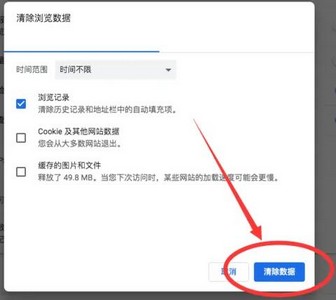
第九步:这样清理后,打开浏览器的历史记录,所有页面访问记录都会被清空

以上是为您分享的谷歌浏览器Mac版删除浏览历史记录方法,有需要的朋友快来看看这篇文章。更多精彩教程请关注JQ下载站!

疯狂水果2
130.71MB | 休闲益智

爆裂io
48.21MB | 休闲益智

战斗精英大师
156.92MB | 枪战射击

合成炮台
77MB | 休闲益智

IMAE Guardian Girl中文版
85.99MB | 角色扮演

极速卡丁车之旅
53.81MB | 体育竞技

最佳11人无限钻石版
409.96MB | 体育竞技

终极忍者火柴人乱斗
未知 | 动作格斗

富豪闯三国下载安装
425.0M | 卡牌对战

胡莱三国2手游
441.2M | 模拟塔防

怪物竞技场内置修改版
未知 | 休闲益智

机器人格斗
未知 | 动作格斗

真实滑板中文版
未知 | 动作格斗

玫瑰与骑士
170MB | 动作格斗

回到地球捡垃圾
132.32MB | 模拟塔防

绿都攻速版散人天堂
未知 | 挂机养成

2023-04-18
维鉴在哪添加收货地址 添加收货地址方法介绍
ToDesk个人昵称怎么修改 个人昵称修改方法介绍
微博怎么听视频 听视频方法一览
韩小圈在哪打开夜间模式 打开夜间模式方法介绍
企业微信怎么修改群昵称 修改群昵称教程介绍
七猫免费小说怎么设置屏幕关闭时间 设置屏幕关闭时间方法介绍
微博怎么关闭铁粉消息提醒 关闭铁粉消息提醒方法介绍
话本小说如何查看个人账号安全 查看个人账号安全方法介绍
pu口袋校园如何修改密码 修改密码方法介绍